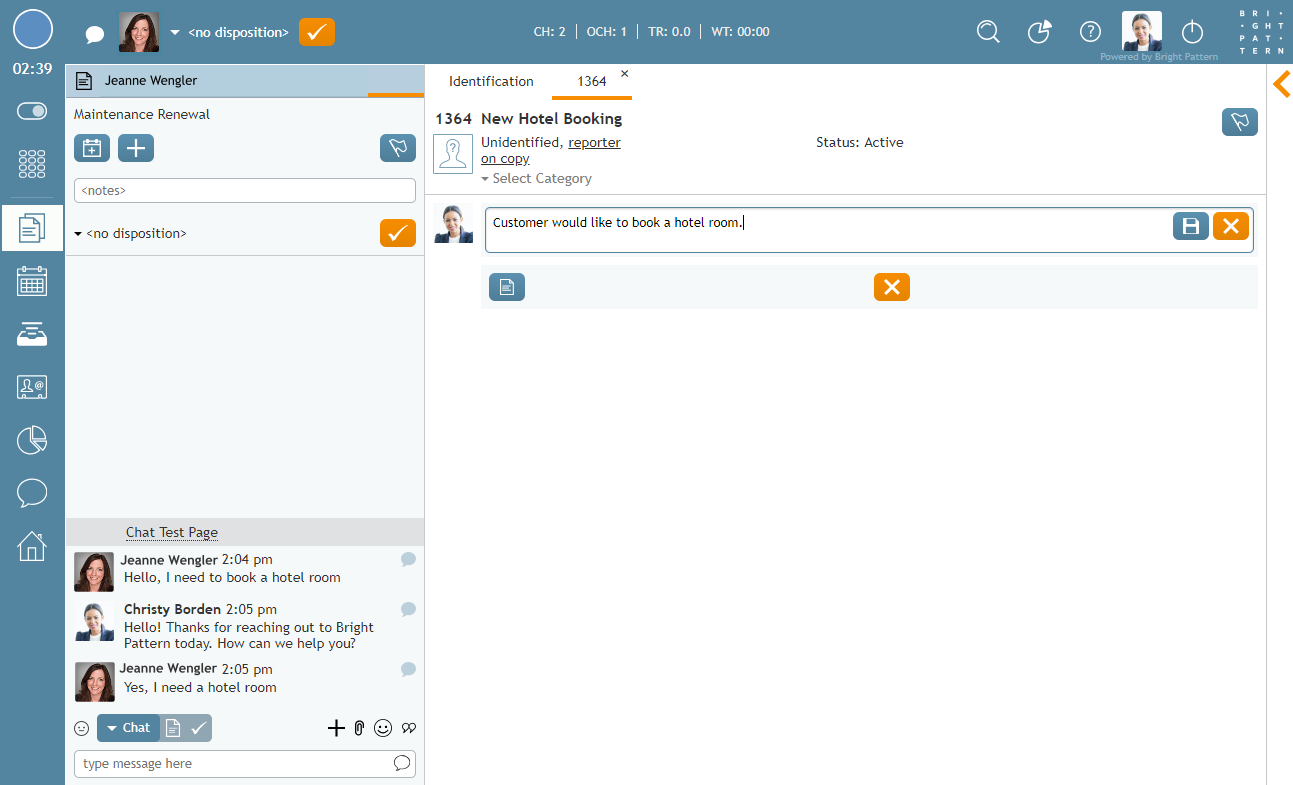提供: Bright Pattern Documentation
(Created page with "800px") |
|||
| Line 15: | Line 15: | ||
| − | + | 選択されたケースはチャット履歴と共に、右側のパネルに表示されます。メールを送信するには、パネルの下部にある '''開く''' [[File:Open-Case-50.PNG|45px]] ボタンをクリックします。尚、お客様宛にフォローアップメールを送信できます。送信されたメールはケース記録に含まれます。 | |
[[File:Cases-From-Chat-5-50.PNG|800px|thumb|center|ケースを開くと、お客様へメールが送信できます。]] | [[File:Cases-From-Chat-5-50.PNG|800px|thumb|center|ケースを開くと、お客様へメールが送信できます。]] | ||
Revision as of 20:07, 23 July 2020
チャットセッションに基いてケースの作成
サービスチャットには、アクティブなチャットセッションに基いてケースを作成するオプションが含まれています。ケースの作成は、サービスチャットの記録作成、メールによるフォローアップ機能を含みます。 ケースにコメントを残すのはもちろん、 コンタクトで保存されたケースの検索も可能です。詳しい情報は、 ケースをご覧ください。
アクティブなチャットセッションに基いてケースを作成するには、ケース作成 ボタンをクリックします。このボタンをクリックすると、コンテキスト情報エリアにおいて新しいケースが表示されます。新しいケースは自動的に番号が割り当てられます。また、ケースに名前を付けコメントフィールドにコメントを入力することができます。最後に保存
ボタンをクリックします。
コンタクトにおいてケースを検索するには、検索バーにケース番号または名前を入力します。メールの送信が行われていないケースは、アクティブとして表示されます。フォローアップメールが送信されたケースは、クローズドとして表示されます。
選択されたケースはチャット履歴と共に、右側のパネルに表示されます。メールを送信するには、パネルの下部にある 開く ボタンをクリックします。尚、お客様宛にフォローアップメールを送信できます。送信されたメールはケース記録に含まれます。